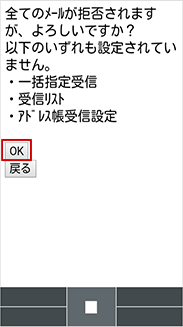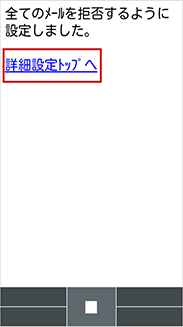事業者毎に受信を設定
以下の事業者からのメールを一括で「受け取る」もしくは「拒否する」を設定できます。
一括設定の対象の事業者
au/docomo/ソフトバンク/旧イー・モバイル/旧ウィルコム/Facebook/ワイモバイル/UQ mobile/楽天モバイル
ご注意
auからのメールを「受信しない」に設定していても以下のメールは受信できます。
WEB de 請求書お知らせメール:
au-billing-monthly@au-cs.ezweb.ne.jp
austyleメール:
austyle@ofmail.ezweb.ne.jp
EZホットインフォ:
hotinfo@himail.ezweb.ne.jp
auメルマガ:
magazine@au.kddi.com
EZサイトメール:
○○○@stmail.ezweb.ne.jp
スマートフォンでの設定方法
「迷惑メールフィルター トップ」ページから以下の手順で設定いただけます。
先に手順をご確認ください。
*アクセスしている端末のメールアドレスが対象になります。
*アクセスしている端末のメールアドレスが対象になります。
-
1
「携帯以外メール規制」の
[変更する]を選択
-
2
[事業者毎に受信/拒否設定をする場合はコチラ]を選択
-
3
事業者毎に[受信する/受信しない]のいずれかを指定し、[変更する]を選択
※ 現在、その他携帯に含まれる事業者はございません。
-
4
[OK]を選択
(変更のある事業者は[受信する/受信しない]を赤字で表示)
-
5
[トップへ戻る]を選択
-
6
「携帯以外メール規制」の
[変更する]を選択
-
7
[設定する]を選択し、[変更する]を選択
-
8
[OK]を選択
-
9
[トップへ戻る]を選択
-
10
設定完了
こちらから、上記の手順で設定いただけます。
こちらから、
上記の手順で設定いただけます。
*アクセスしている端末のメールアドレスが対象になります。
*アクセスしている端末のメールアドレスが対象になります。
※iPhoneでiOS11以降をご利用の方はデフォルトのカメラアプリからご利用いただけます。
※Androidの方はカメラアプリまたは専用のアプリをダウンロードしご利用ください。
QRコードを読み込めない場合、下記手順でアクセスください。
問題は解決しましたか?
よくあるご質問
メッセージでお問い合わせ
「わからないけど、電話で問い合わせる時間がない」「電話をかけるのが面倒」というお客さまに最適。